几何画板通常用于教育或工程领域,特别适合那些需要进行几何建模和绘图的人员,那么几何画板如何绘制圆内接正五边形?下面就一起来看看吧。

绘制圆内接正五边形步骤分享
1,打开几何画板,选择左侧侧边栏【圆工具】,在画板空白区域任意画圆O,在圆O上任取一点A。
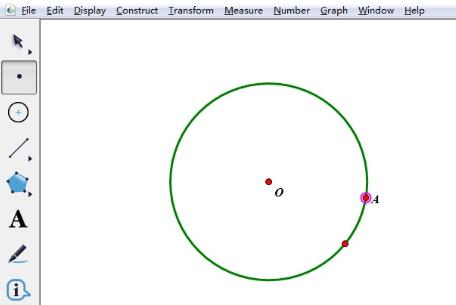
2,双击圆心O作为旋转中心。选中A点,选择菜单【变换】——【旋转】,旋转参数选为选择固定角度,然后在框中输入360/5,然后点击【旋转】按钮,将旋转得到的点标签改为B。使用线段工具连接点A、B得到线段AB。
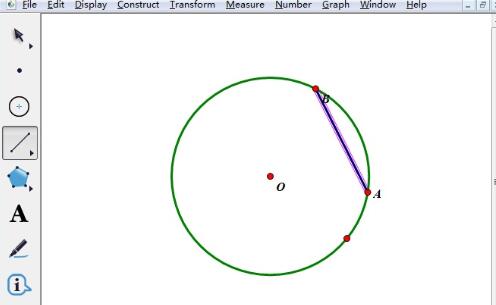
3,选择A点,执行【变换】——【迭代】命令,在弹出的对话框点击B点作为初像。此时屏幕上显示出迭代的像是正五边形的4条边(因为系统默认非深度迭代的迭代次数是3次)。单击迭代框的【显示】按钮,选择【增加迭代】。(或者按键盘的‘+’或‘-’)。增加1次迭代后,我们可以看到一个完整的正五边形显示出来了。此时的迭代次数为4次。
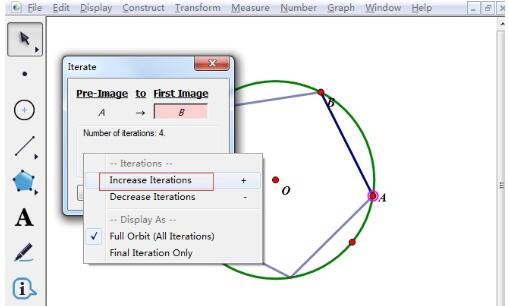
4,在迭代对话框完成所有操作后点击【迭代】按钮,就可以得到圆内接正五边形了,最终效果如图所示。
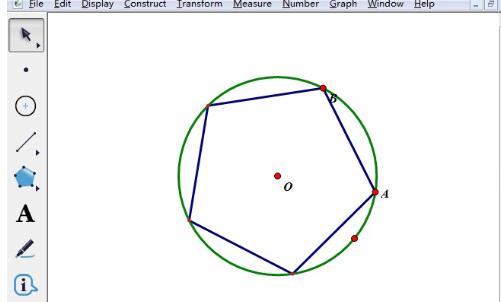
文明上网,理性发言,共同做网络文明传播者